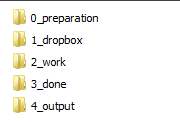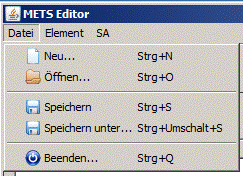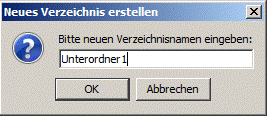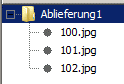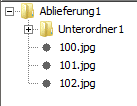Dies ist eine alte Version des Dokuments!
Inhaltsverzeichnis
Benutzermanual Docupack
Grundlagen
Dieses Manual zeigt auf, wie mit Hilfe von Docupack manuell ein SIP erstellt wird, das auf einer Ablieferung aus dem Dateisystem basiert. Diese Anleitung richtet sich an Benutzer, die für ihre Ablieferungen ans Archiv ein Werkzeug mit mehr Funktionalitäten als den SIP-Creator benötigen oder aber an Archivare, die selber SIP von Grund auf aufbauen, beispielsweise basierend auf Digitalisierungsprojekten oder auf der Ablieferung physischer Medien.
Docupack wird generell für die Visualisierung und Bearbeitung von Informationspaketen verwendet, welche auf dem METS-Standard basieren. Es kann sich sowohl um SIP, AIP als auch DIP handeln, für Docupack als Werkzeug spielt dies keine Rolle. In der folgenden Anleitung wird generell von „SIP“ die Rede sein, weil dies gegenwärtig den Hauptverwendungszweck von Docupack ist. Es sind damit aber ganz allgemein „Informationspakete“ gemeint.
Vorausetzung:
Installiert und konfiguriert sein muss der Package-Handler Docupack. Als Arbeitsbereich für den Aufbau des SIP und dann für die Abwicklung des Ingest durch Documill dient dient ein Arbeitsbereich im Dateisystem mit dem Namen „Workbench“, der wie folgt gegliedert ist:
Die Arbeitsbereiche von Docupack
- Anzeige der Ordner und Dateien innerhalb des Informationspakets
- Statistische Angaben zu den einzelnen Dateien innerhalb
Tutorial zum Anlegen und Bearbeiten eines SIP
Abzuliefernde Daten nach "0_preparation" kopieren
Docupack kann an einem beliebigen Ort im Dateisystem ein SIP öffnen und speichern. Da aber die SIP nach ihrer Fertigstellung in aller Regel an den Ingest-Prozess übergeben werden ist es sinnvoll, wenn sie bereits an der richtigen Position angelegt werden. Für vorbereitende Arbeiten am SIP ist dafür der Ordner „0_preparation“ auf der Workbench vorgesehen. Wenn die SIP bereits dort angelegt werden, dann müssen sie für den Ingest nur noch verschoben und nicht mehr umkopiert werden. Jeder Kopiervorgang (vor allem bei umfangreichen Multimedia-Daten) verlangsamt den Ingest-Prozess beträchtlich und ist daher zu vermeiden.
Aus einem Dateiordner, der eine beliebige Unterstruktur und Anzahl Dateien enthalten kann, soll ein neues SIP erstellt werden. Zu diesem Zweck wird der Ordner, der die Daten für die Ablieferung enthält, auf die Workbench nach „0_preparation“ kopiert.
Neues SIP anlegen
In Docupack wird ein neues SIP angelegt: „Datei“ –> „Neu…“
Es kann nun der Ordner mit den abzuliefernden Dateien und die dazugehörige Ablieferungsvereinbarung (SA) ausgewählt werden. Ein SIP muss übrigens nicht unbedingt auf einem Ordner basieren, sondern kann auch nur eine Einzeldatei beinhalten. SIP mit Einzeldateien können zum Beispiel für digitale Bibliotheken oder Fotobestände sinnvoll sein, also in allen Fällen, wo ohne Stufenverzeichnung gearbeitet wird.
Über den Befehl „Speichern“ wird die erste Version des SIP angelegt:
Es wird nun automatisch die Grundstruktur des SIP erstellt (Kopie der Daten, Erzeugung der Metadaten). Bei grossen Datenmengen kann dieser Schritt eine Zeitlang dauern, denn es werden unter anderem die Checksummen von sämtlichen Dateien berechnet, was ein rechenintensiver Vorgang ist. Sobald das SIP fertig aufgebaut ist, wird es in Docupack angezeigt.
Im Fenster auf der linken Seite wird die Dateistruktur des SIP angezeigt mit Ordnern, Unterordnern und allen Dateien. Auf der rechten Seite befinden sich die jeweiligen technischen und andministrativen Metadaten pro Datei. Diese sind in Format des Premis Data-Dictionary hinterlegt. In Docupack werden die wichtigsten Eigenschaften pro Datei angezeigt sowie alle Ereignisse, die im Zusammenhang mit dieser Datei stattgefunden haben (Erzeugung, Migration etc.).
Wechselt man auf der rechten Fensterseite von der Registerkarte „Info“ zu „Vorschau“, dann wird das angewählte Dokument im Vorschaufenster angezeigt. Die Vorschau funktioniert für Dateien, die auf einem Rasterbildformat basieren (jpg, tiff etc.) oder die sich nach PDF rendern lassen (bsp. alle Office-Formate).
Bestehendes SIP öffnen
Ein bestehendes SIP, welche beispielsweise von einer abliefernden Stelle mit dem SIP-Creator erstellt und dann ans Archiv abgeliefert wurde, wird über den Befehl „Datei“ –> „Öffnen“ geöffnet. Im Dateidialog wird entweder die ZIP-Datei des SIP ausgewählt oder die Datei „mets.xml“ innerhalb des SIP.
Struktur des SIP verändern
Soll innerhalb des SIP ein zusätzlicher Unterordner angelegt werden, dann wir der übergeordnete Ordner markiert und über den Menueintrag „Element“ –> „Neues Verzeichnis…“ das Unterverzeichnis erzeugt. Dieses muss noch mit einem Namen versehen werden.
Das SIP enthält sodann eine zusätzliche Unterstruktur:
Entsprechend können über den Menueintrag „Element“ –> „Löschen…“ auch Ordner entfernt werden. Achtung: Es handelt sich dabei um einen mächtigen Befehl, da damit der gesamte Inhalt und auch die ganze Unterstruktur gelöscht werden.
Dateien hinzufügen und löschen
Über den Befehl „Element“ –> „Einfügen…“ können dem SIP zusätzliche Dateien hinzugefügt werden. Hinzugefügt werden können
- eine einzelne Datei, die über den Filedialog ausgewählt wird,
- mehrere Einzeldateien, die mit gedrückter Strg-Taste je einzeln angewählt werden,
- ein gesamter Ordner, indem über den Filedialog nicht eine Datei, sondern ein Ordner ausgewählt wird.
Alternativ zum Hinzufügen über den Filedialog können Dateien und Ordner auch per Drag & Drop direkt aus dem Dateisystem in den gewüschten Ordner des SIP gezogen werden.
SIP speichern
Das modifizierte SIP wird über den Menueintrag „Datei“ –> „Speichern“ gespeichert. Grundsätzlich arbeitet Docupack immer nur an einer Kopie des SIP, so dass bei Fehlmanipulationen wieder auf den originalen Datenbestand zurückgegriffen werden kann. Im Ordner „0_preparation“ liegen also die Ursprungsdateien, das daraus erzeugte originale SIP (mit der Zusatzbezeichnung ORIGINAL im Dateinamen) und das modifizierte SIP. Die SIP werden in ein ZIP-Archiv gepackt, damit sie als einzelne Datei weiterverarbeitet werden können. Die automatische Vergabe der Dateinamen geschieht nach dem Muster
Kürzel-Submission-Agreement_Timestamp.zip
Beispiel:
Beispiel
Der Timestamp reicht hinunter bis auf die Millisekunde, so dass sichergestellt ist, dass keine SIP mit dem gleichen Dateinamen auftreten können.